Hướng dẫn lập đơn giá tạm tính trên dự toán Eta
Bài viết hôm nay tôi hướng dẫn các bạn lập đơn giá tạm tính trên dự toán Eta. Trong quá trình lập dự toán dự thầu để xác định tổng kinh phí sẽ có những công việc không có trong đơn giá. Chính vì thế người lập dự toán phải thêm các công tác dựa trên thi công thực tế
Hướng dẫn lập đơn giá tạm tính trên dự toán Eta
Trong quá trình lập dự toán xây dựng công trình trên phần mềm dự toán Eta có nhiều công tác trong đơn giá công bố của các tỉnh, thành phố không cố bố; Người lập dự toán thi công thực tế thì có và phải xác định để tính chi phí dự toán
Các bạn có thể tạo đơn giá tạm tính như hình ảnh hướng dẫn dưới đây
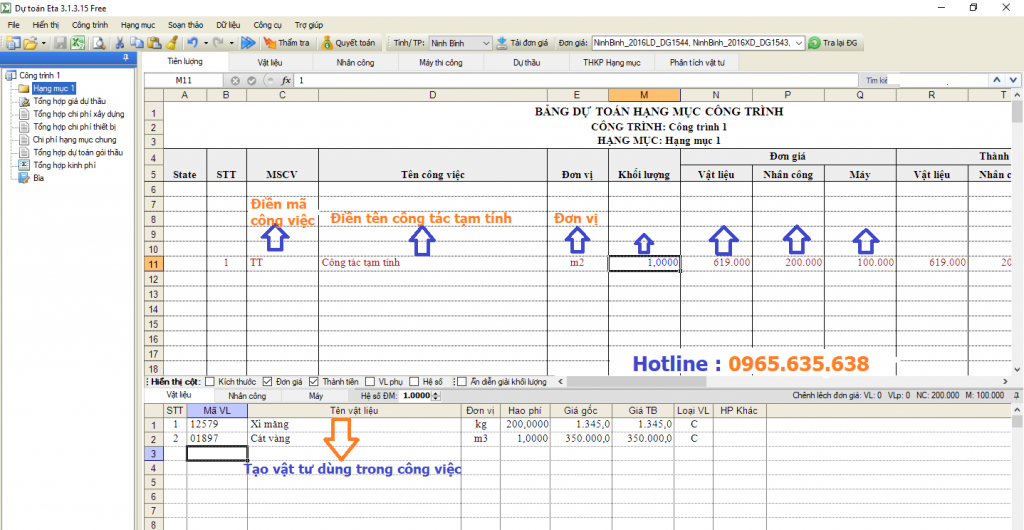
Trong giao diện chính của phần mềm tại bảng Tiên Lượng bạn thao tác như sau:
Bước 1: Tạo mã công việc mới bạn dễ nhé ( ví dụ TT: hiểu là tạm tính )
Bước 2: Điền tên công tác bạn thi công thực tế ( kích đúp vào chữ công tác tạm tính để sửa đổi )
Bước 3: Điền đơn vị tính cho công tác đó
Bước 4: Điền giá trị vật liệu, nhân công và máy thi công
Bạn có 2 cách để xác định giá trị vật liệu, nhân công và máy thi công
Cách 1: Điền trực tiếp giá trị vào các ô VL, NC, MTC ( đây là tạm tính trực tiếp ); Xác định tổng giá trị thực tế khoán thi công không cần quan tâm sử dụng những vật tư, nhân công và máy gì
Cách 2: Xác định các vật tư, loại nhân công nhóm nhân công, máy thi công cần sử dụng khi thi công công việc.
Video hướng dẫn lập công tác tạm tính trên phần mềm dự toán Eta
Ngoài các bạn viết hướng dẫn chi tiết thì chúng tôi cũng có quay các video về cách sử dụng và tiện ích tính năng trên phần mềm để quá trình trải nghiệm của các bạn có thể thuận tiện hơn
Link tải bộ cài phần mềm dự toán Eta dùng thử miễn phí
Số điện thoại tư vấn hỗ trợ và đặt mua dự toán Eta bản quyền Hotline 0965635638
Xem video hướng dẫn tại đây





